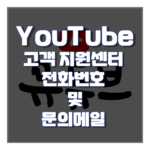오랫동안 iOS에는 아이폰의 사용 가능한 저장 공간을 크게 잠식하는 ios 시스템 데이터 버그가 있었습니다. 이 문제는 iOS 17.5.1(및 그 이후 버전)에서도 계속되고 있지만, 다행히도 아이폰을 초기화하지 않고도 해결할 수 있는 방법들이 있습니다. 여기 아이폰 시스템 데이터 저장소 버그를 해결하는 방법을 소개합니다.
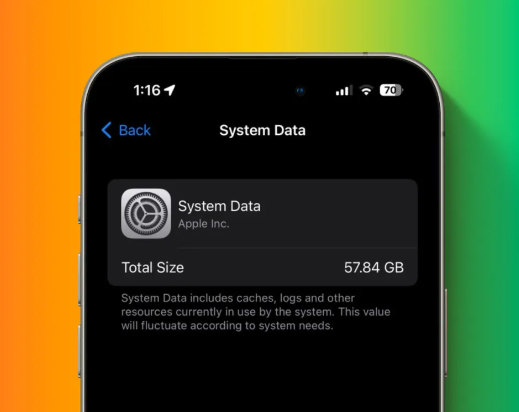
글의목차
- 1. 재부팅하기
- 2. 설정 재설정
- 3. 사용하지 않는 앱 삭제
- 4. 최신 iOS 업데이트 설치
- 5. 백업 후 복원
- 1. 아이폰 전원 끄고 다시 켜기
- 2. iMessage 히스토리 설정 변경
- 3. 앱 삭제 및 재설치
- 4. Safari 캐시 지우기
- 5. 복잡한 “날짜 트릭” 사용하기
- 아이폰 시스템 데이터 저장소 버그 해결 가이드
iOS 시스템 데이터 버그
베타 버전에서 버그가 발생하는 것은 흔한 일이지만, iOS 18의 두 번째 베타 버전에서도 시스템 데이터 문제는 여전히 남아 있음을 확인했습니다. 제 아이폰의 시스템 데이터 사용량은 8GB에서 35GB로 급증했으며, 한 팀원의 사용량은 140GB까지 치솟았습니다.
애플의 커뮤니티 포럼, 레딧 등 여러 곳에서 iOS 사용자들은 수년간 아이폰 시스템 데이터 저장소 버그에 대해 불만을 제기해왔습니다(일부 보고서는 iOS 13으로 거슬러 올라갑니다). 저는 iOS 17.3-17.5에서 이 버그를 처음 겪었고, 시스템 데이터가 최대 60GB까지 저장 공간을 차지하는 것을 목격했습니다.
이 문제는 단순한 보고 오류가 아니며, 시스템 데이터가 차지하는 저장 공간은 사용할 수 없습니다. 개별 iOS 앱이나 Safari와 같은 Apple 앱의 캐시와는 달리, 시스템 데이터를 빠르게 비울 수 있는 버튼이 없습니다. 애플은 시스템 데이터가 무엇에 사용되는지 다음과 같이 설명합니다:
시스템 데이터에는 캐시, 로그 및 시스템에서 현재 사용 중인 기타 리소스가 포함됩니다. 이 값은 시스템 요구에 따라 변동될 수 있습니다.
애플은 이 문제에 대한 공식적인 해결책을 제시하지 않았지만, 여러 가지 해결 방법이 있습니다. 가장 간단하고 빠른 방법부터 더 복잡한 방법까지 차례로 설명하겠습니다.
1. 재부팅하기
가장 간단한 해결책은 아이폰을 재부팅하는 것입니다. 재부팅을 통해 일시적으로 시스템 데이터를 정리할 수 있으며, 저장 공간이 회복될 수 있습니다.
2. 설정 재설정
설정을 재설정하면 일부 시스템 데이터가 삭제될 수 있습니다. 설정 > 일반 > 재설정 > 모든 설정 재설정으로 이동하세요. 이 방법은 데이터를 삭제하지 않고 설정만 초기화합니다.
3. 사용하지 않는 앱 삭제
오래 사용하지 않은 앱들을 삭제하면 시스템 데이터의 일부를 해제할 수 있습니다. 설정 > 일반 > 아이폰 저장 공간으로 이동하여 사용하지 않는 앱을 삭제하세요.
4. 최신 iOS 업데이트 설치
애플은 주기적으로 버그 수정과 성능 개선을 포함한 업데이트를 제공합니다. 최신 iOS 업데이트를 설치하여 문제를 해결할 수 있는지 확인하세요.
5. 백업 후 복원
가장 복잡하지만 효과적인 방법은 아이폰을 백업하고 복원하는 것입니다. 이 방법은 모든 데이터를 지우고 다시 설치하여 시스템 데이터를 초기화합니다. 이 과정은 시간이 많이 걸리지만, 대부분의 경우 문제를 완전히 해결할 수 있습니다.
이 해결책들이 iOS 시스템 데이터 저장소 버그를 해결하는 데 도움이 되길 바랍니다. 애플이 이 문제에 대한 공식적인 해결책을 제공하기 전까지는 이러한 방법들을 시도해 보세요.
아이폰 시스템 데이터 저장소 버그 해결 방법
아이폰에서 시스템 데이터가 얼마나 많은 저장 공간을 차지하고 있는지 확인하려면 설정 > 일반 > 아이폰 저장 공간 > 맨 아래로 스크롤 > 시스템 데이터로 이동하세요.
1. 아이폰 전원 끄고 다시 켜기
아이폰을 재부팅하는 것은 간단하지만 효과적인 해결책 중 하나입니다.
- 설정 > 일반 > 아이폰 저장 공간 > 시스템 데이터로 돌아가서 저장 공간이 줄어들었는지 확인하세요.
- 이 방법만으로도 제 경우에는 시스템 데이터가 50GB 이상 줄어들었습니다(하지만 때로는 며칠 또는 몇 주 후 다시 증가할 수 있으며, 이 경우 다시 재부팅하면 도움이 됩니다).
2. iMessage 히스토리 설정 변경
iMessage 히스토리를 영구적으로 저장하는 대신 1년 또는 30일로 변경하면 시스템 데이터를 줄일 수 있습니다.
- 설정 > 메시지 > 메시지 유지 > 1년 또는 30일로 이동하세요.
3. 앱 삭제 및 재설치
일부 사용자는 Apple TV 앱을 삭제하고 다시 설치하여 캐시를 지우는 데 성공했다고 보고합니다. Instagram, TikTok, Discord, Slack 등 다른 앱도 마찬가지 방법을 시도해 보세요.
- 설정 > 일반 > 아이폰 저장 공간에서 앱을 삭제하고 다시 설치하세요.
4. Safari 캐시 지우기
Safari의 캐시를 지우면 시스템 데이터가 줄어들 수 있습니다.
- 설정 > Safari > 방문 기록 및 웹사이트 데이터 지우기로 이동하세요.
- 참고: 이 방법은 로그인된 사이트 등에 영향을 미칩니다.
5. 복잡한 “날짜 트릭” 사용하기
Reddit 사용자 Vertsix에 따르면, 더 복잡하지만 신뢰할 수 있는 “날짜 트릭”이 있습니다. 이 방법을 사용하여 iOS 시스템 데이터를 정리할 수 있습니다. 단, 이 과정을 정확히 따르지 않으면 iMessage를 잃을 수 있으므로 주의가 필요합니다.
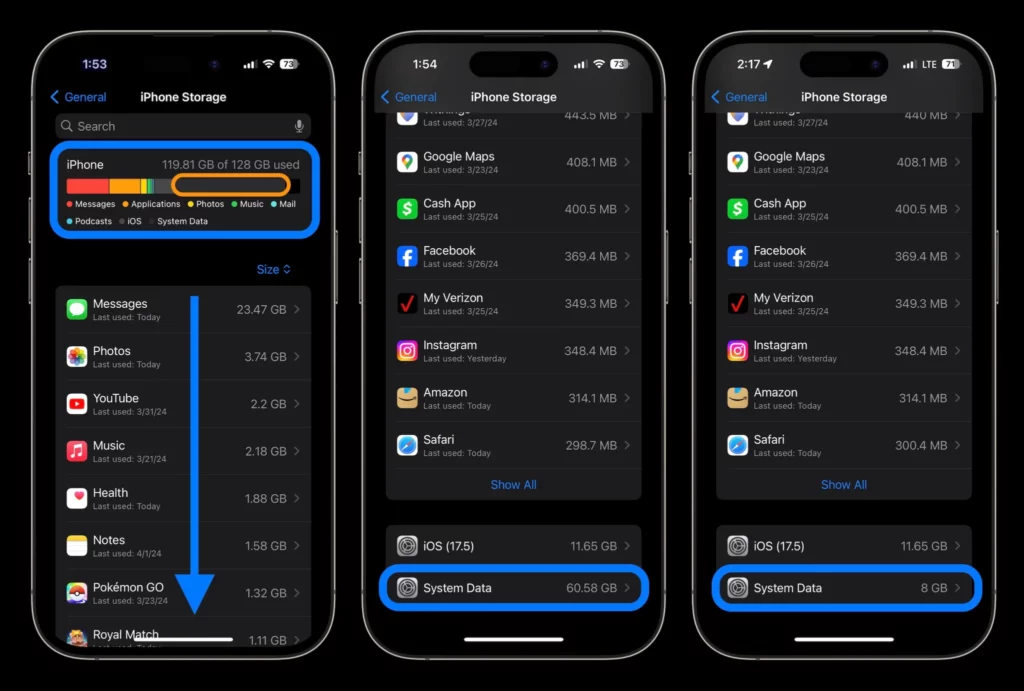
아이폰 시스템 데이터 저장소 버그 해결 가이드
아래는 아이폰을 재부팅하기 전과 후의 시스템 데이터 사용량 비교입니다.
- 전: 60.58GB
- 후: 8GB
이 가이드가 아이폰 시스템 데이터 저장소 버그를 해결하는 데 도움이 되길 바랍니다. 이 문제를 해결하기 위해 다양한 방법을 시도해 보고, 애플이 공식적인 해결책을 제공할 때까지 위의 방법들을 활용해 보세요.
<함께보면 좋은 글>